

بقلم Vernon Roderick, ، آخر تحديث: November 14, 2018
كيفية إصلاح مشكلة iPhone أو iPad بعد تحديث iOS 10؟ حتى إذا كان من المثير تحديث جهاز iPhone أو iPad إلى أحدث إصدار من نظام التشغيل iOS 10 ، فهو مليء بالميزات الجديدة التي يمكنها تحسين طريقة استخدامك لجهاز Apple.
ولكن إذا كنت تقوم بتحديث جهازك من خلال تحديث برنامج عبر الأثير (OTA) ، فهناك احتمال أن تصطدم بمشكلات أثناء التحديث ستجعل هاتفك يحصل "خربت"، مما يعني أن جهازك يصبح غير قادر تمامًا على العمل. إذا كنت تواجه هذا الآن ، فقد ترى شعار Apple عالقًا على شاشة الهاتف ، أو أنها تعرض فقط شاشة سوداء مع إشارة تطلب منك توصيل جهازك بـ iTunes.
من المؤكد أن هذه المشكلات ستعيق تحديث iOS 10 ، والأسوأ من ذلك ، مما يجعل هاتفك غير قابل للاستخدام تمامًا. لكن دعنا نبدأ العمل - اكتشف كيف يمكننا إصلاح هذه المشكلة وإعادة الحياة إلى جهاز iPhone أو iPad المحبوب.
الجزء 1: الأسباب المحتملة للحصول على جهاز Apple "مقطوع"الجزء 2: الحل المشترك لإصلاح مشكلة 'iOS 10 Bricked My iPhone'الجزء 3: التحديث إلى أحدث إصدار من iOS 10 باستخدام iTunesالجزء 4: إصلاح جهاز iPhone أو iPad المكسور باستخدام FoneDog Toolkit - استرداد نظام iOSالجزء 5: دليل الفيديو: كيفية إصلاح جهاز iPhone أو iPad بعد تحديث iOS 10الجزء الخامس: الخاتمة
قد تتساءل عن سبب تعطل جهاز iPhone أو iPad أثناء تحديث iOS 10. هنالك اثنان أسباب محتملة لماذا يتسبب تحديث iOS 10 في حدوث هذا الخلل:
نقلاً عن هذا المقال الإخباري من The Guardian ، تم تنبيه شركة Apple Inc. بشأن المشكلة الموجزة في تحديث برنامج iOS 10 التي حدثت في غضون ساعة بعد الإصدار العام الماضي ، مما أثر على عدد قليل من المستخدمين الذين وضعوا أيديهم أولاً على أحدث إصدار من iOS أثناء هذا الوقت. إذا كنت قد حصلت على إصدار iOS هذا ، فإن أفضل ما يجب عليك فعله هو الحصول على آخر تحديث لنظام iOS 10 - الإصدار 10.3.1 حتى كتابة هذه السطور.
الحصول على أحدث إصدار من iOS 10 يحصل على عدد كبير من الميزات الجديدة والمثيرة لإضافتها أو تحسينها في جهاز iOS الخاص بك. ومع ذلك ، لم يتم سرد جميع الأجهزة من شركة Apple Inc. على أنها متوافقة مع هذا الإصدار الأخير. إذا لم تكن قد تحققت من توافق هاتفك مع إصدار iOS 10 قبل إجراء التحديث ، فقد يكون هذا سببًا قويًا لكسر هاتفك. لمعرفة الأجهزة والنماذج المتوافقة مع إصدار iOS 10 أم لا ، اقرأ العناصر أدناه (انقر فوق ارتباط للمصدر):
سبب آخر لتعرقل جهاز iOS الخاص بك أثناء تحديث iOS هو أنك كنت تحاول تنزيل أحدث إصدار وتثبيته عبر تحديث برنامج عبر الأثير (OTA) أثناء الاتصال باتصال إنترنت غير مستقر للغاية. يمكن أن تؤدي مشكلة الاتصال هذه إلى حدوث اضطرابات في إجراءات التنزيل والتحديث التي يتم إجراؤها أثناء الترقية ، مما يجعل هاتفك أكثر عرضة للكسر.
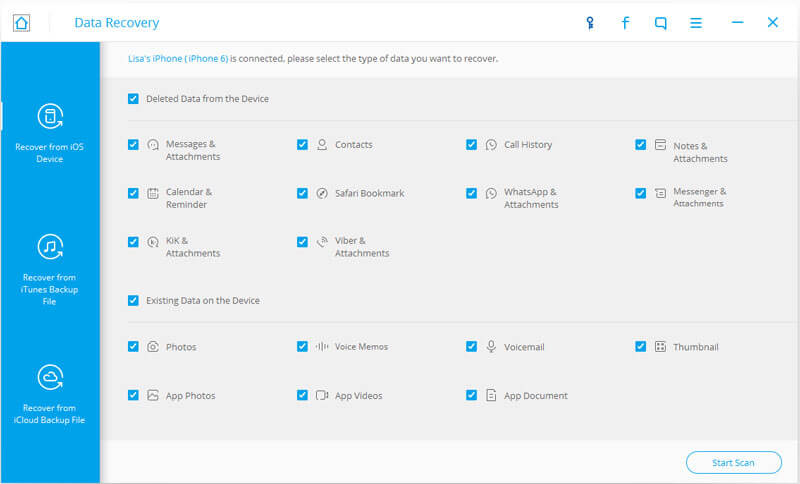
يمكن لمعظم الأشخاص حل هذه المشكلة فورًا عن طريق الحصول على آخر نسخة احتياطية من تذكيراتهم من iCloud. ومع ذلك ، بالنسبة للأشخاص الذين لم يجروا أي نسخة احتياطية حتى الآن ، فإن استعادة التذكيرات المفقودة لن يتم حلها على الفور ...
--FoneDog - استعادة بيانات iOS
يعد إصلاح جهاز iPhone أو iPad الخاص بك أثناء الحصول على إصدار iOS 10 أمرًا سهلاً نسبيًا ، على الرغم من أنه لا يزال من الممكن أن يجعلك تقلق لأن الحصول على جهاز Apple الخاص بك معطل يعني أنه يعتبر غير قابل للاستخدام تمامًا. ولكن لنبدأ - تابع الحلول الشائعة أدناه ومعرفة ما إذا كان بإمكانك تشغيل جهاز iPhone أو iPad الخاص بك مرة أخرى.
بالنسبة لمعظم أجهزة iPhone أو iPad المكسوة بالطوب ، فإن استخدام iTunes هو الحل الأكثر شيوعًا لهذه المشكلة. للقيام بذلك، اتبع الخطوات التالية:
إذا كان تحديث iOS الخاص بجهاز iPhone أو iPad الخاص بك إلى أحدث إصدار باستخدام تحديث برنامج OTA قد أعطاك في السابق جهازًا خشنًا ، فإن أفضل خيار تالي يمكنك اتخاذه هو إجراء تحديث iOS باستخدام iTunes. ولكن قبل القيام بذلك ، تأكد من اتباع هذه النصائح أولاً:
لبدء ترقية جهازك إلى iOS 10 ، اتبع الخطوات أدناه (على النحو المنصوص عليه في دعم أبل):
بصرف النظر عن استعادة إصدار iOS السابق لجهاز iPhone أو iPad الخاص بك باستخدام iTunes ، هناك أيضًا طريقة أخرى فعالة للقيام بذلك - باستخدام مجموعة أدوات FoneDog الخاصة بنا. إنه برنامج مليء بالإرشادات الشاملة التي تتعامل مع إصلاح العديد من مشكلات البرامج والبيانات لأجهزة iOS و Android ، من خلال الوحدات النمطية التي بها والتي تلبي هذه المشكلات والاحتياجات. بالنسبة للمشكلة التي تواجهها مع جهاز iPhone أو iPad المكسور ، سنستخدم وحدة استرداد نظام iOS الخاصة بمجموعة أدوات FoneDog. للبدء ، اتبع الخطوات أدناه:
جهز حاسوبك المكتبي أو اللابتوب وقم بتثبيت مجموعة أدوات FoneDog. يمكنك تنزيل التطبيق هنا.
بعد تثبيت مجموعة أدوات FoneDog ، قم بتوصيل جهاز iPhone أو iPad المكسور بجهاز الكمبيوتر. تحقق من أن البرنامج قد اكتشف جهاز iOS الخاص بك (هذه خطوة أساسية نحو إجراءات استرداد نظام iOS التي ستقوم بها مجموعة أدوات FoneDog لاحقًا).
تتميز مجموعة أدوات FoneDog الخاصة بنا بالعديد من الوحدات النمطية التي تساعد في إصلاح المشكلات المتعلقة بنظامي iOS و Android ، بالإضافة إلى المشكلات المتعلقة ببيانات الأجهزة المحمولة والتخزين والاستخدام والمخاوف الأخرى المتعلقة ببرامج الأجهزة المحمولة. نظرًا لأن الهدف هو إصلاح جهاز iPhone أو iPad الخاص بك وجعله يعمل مرة أخرى ، فاختر استرجاع النظام وحدة. لتحديد موقع هذه الوحدة ، ابحث عن لوحة القائمة التي تمثل رمز ترس بداخله مفتاح ربط. انقر فوق هذه القائمة للمتابعة إلى الصفحة التالية.
قبل الشروع في عملية استرداد النظام باستخدام مجموعة أدوات FoneDog, يرجى ملاحظة التذكيرات التالية أدناه:
لن يؤدي استرداد النظام إلى مسح جميع الملفات والبيانات التي يمتلكها جهاز iPhone أو iPad الخاص بك ، ولكن من الأفضل إجراء نسخة احتياطية لجهاز iOS الخاص بك أولاً قبل المتابعة ؛
- إذا تم إلغاء قفل جهاز iOS المكسور حاليًا ، فسيتم إعادته إلى "مقفل"الحالة بعد عملية استعادة النظام ؛
- مشابهه ل "مقفل"، إذا تم كسر حماية iPhone حاليًا ، فسيتم إعادته إلى"غير مكسور الحماية"بعد إصلاح نظام iOS.
بمجرد تدوين هذه التذكيرات ، انتقل إلى المرحلة التالية بالنقر فوق "إبدأ"الزر.

تساعد وحدة استرداد النظام الخاصة بمجموعة أدوات FoneDog الخاصة بنا في استعادة برنامج iOS في جهاز iPhone أو iPad المكسور عن طريق الحصول على برنامج ثابت جديد لتثبيته على جهازك. للحصول على هذا البرنامج الثابت الصحيح ، سيقرأ النوع الحالي لجهازك وطرازه ورقمه التسلسلي وإصدار iOS الحالي ، والذي سيظهر لك تلقائيًا في الحقول المنسدلة في الشاشة. هذه هي أهمية اكتشاف جهاز iPhone أو iPad الخاص بك بواسطة مجموعة أدوات FoneDog أثناء. إذا كانت القيم المحددة مسبقًا صحيحة ، فتابع في الحصول على البرنامج الثابت بالنقر فوق "تحميل"الزر.
بصرف النظر عن هذا النهج ، يمكنك أيضًا تنزيل البرنامج الثابت بنفسك باستخدام متصفح من اختيارك. بمجرد تنزيل البرنامج الثابت لجهازك الذي به مشكلات ، انقر فوق "نسخ"للحصول على نسخة منه. بعد ذلك ، انقر فوق "اختار"حتى تقوم مجموعة أدوات FoneDog الخاصة بنا بقراءة ومعالجة حزمة البرامج الثابتة التي تم تنزيلها والبدء في عملية استرداد النظام.

إذا كنت تعتمد على قدرة مجموعة أدوات FoneDog في الحصول على البرنامج الثابت الصحيح لجهاز iOS الخاص بك ، فسيقوم التطبيق بتنزيل حزمة البرامج الثابتة. سيمنحك هذا بضع دقائق من وقت الانتظار حتى تقوم مجموعة أدوات FoneDog بتنزيل حزمة البرامج الثابتة بالكامل. ومع ذلك ، إذا قمت شخصيًا بتنزيل حزمة البرامج الثابتة لجهاز iPhone أو iPad ، فاضغط على "اختار"ستتخطى خطوة التنزيل هذه وستنتقل فورًا إلى عملية إصلاح النظام.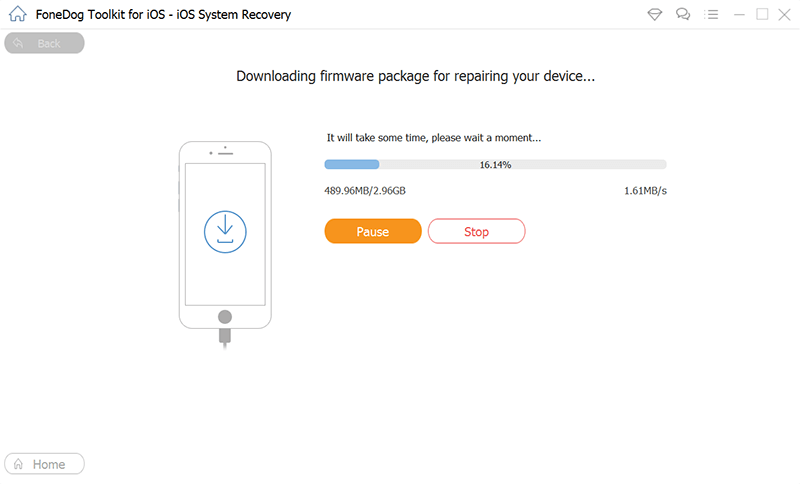
بعد الحصول على حزمة البرامج الثابتة المناسبة لجهاز iPhone أو iPad الخاص بك (من خلال تنزيله عبر مجموعة أدوات FoneDog أو الحصول على نسخة منه على جهاز الكمبيوتر الخاص بك) ، ستبدأ عملية استرداد النظام على الفور. ستحتاج أيضًا إلى الانتظار لبضع دقائق حتى يتم الانتهاء من هذا الإجراء. بمجرد الانتهاء ، ستتم إعادة تشغيل جهاز iPhone أو iPad تلقائيًا ، وسيظهر لك شعار Apple حتى يتم تشغيل جهازك بالكامل.
يمكنك الآن التحقق من جهاز iPhone أو iPad إذا كان يعمل بشكل جيد. يجدر أيضًا التحقق للتحقق من إصدار iOS الحالي بالانتقال إلى الإعدادات > فكرة عامة > نبذة عنا.

يعد الحصول على جهاز iPhone أو iPad الخاص بك بعد محاولة الترقية إلى iOS 10 مشكلة مقلقة للغاية ، لأن هذه المشكلة تعني أن هاتفك أصبح غير قابل للاستخدام تمامًا. ولكن بعد استخدام مجموعة أدوات FoneDog لإصلاح المشكلة ، نأمل أن يعمل جهاز iPhone أو iPad بكامل طاقته الآن. إذا كنت ستحاول الترقية إلى أحدث إصدار من iOS 10 مرة أخرى ، فقم بتنزيله وترقية جهازك باستخدام iTunes هذه المرة. تأكد أيضًا من أن لديك اتصالاً قويًا بالإنترنت ، لذلك ستقل فرص الحصول على التنزيل والترقية إلى الحد الأدنى. والقاعدة الأكثر أهمية - قم بعمل نسخة احتياطية من جهاز iPhone أو iPad أولاً قبل إجراء ترقية أخرى لنظام iOS.
اترك تعليقا
تعليق
استعادة نظام iOS
.إصلاح مجموعة متنوعة من دائرة الرقابة الداخلية أخطاء النظام مرة أخرى إلى وضعها الطبيعي
تحميل مجانا تحميل مجانامقالات ساخنة
/
مثير للانتباهممل
/
بسيطصعبة
:شكرا لك! إليك اختياراتك
Excellent
:تقييم 4.7 / 5 (مرتكز على 93 التقييمات)